Gmail'de Tüm Kişilerinize E-posta Gönderme
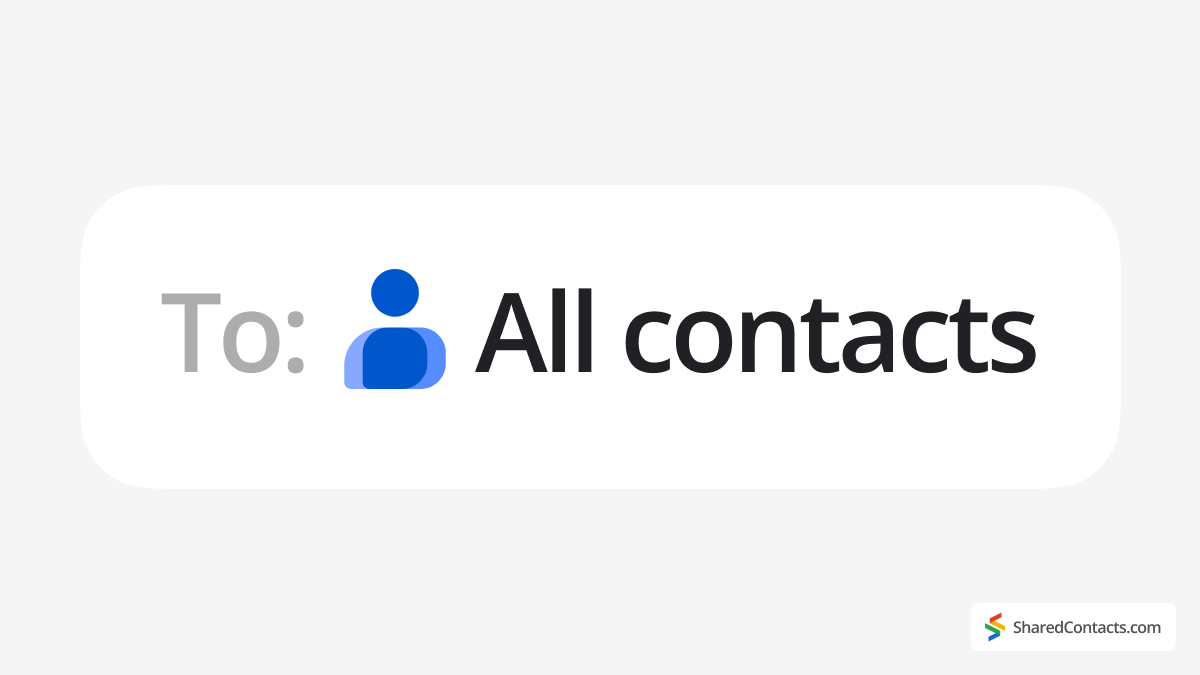
Büyük bir etkinlik mi planlıyorsunuz, heyecan verici bir haber mi duyuracaksınız ya da sadece tatil neşesi mi yayacaksınız? El yazısı kartlar ve pullar için saatler harcayabilirsiniz, ancak bu sizin seçiminiz değil, değil mi? Gmail'in yerleşik işlevi, tek tek mesajlar oluşturmak yerine tek bir e-posta oluşturmanıza ve bunu kişi defterinizdeki birkaç kişiye veya tüm kişilere seçerek göndermenize olanak tanır. Hızlı ve kolaydır ve size bunu nasıl yapacağınızı göstereceğiz.
Adım adım video eğitimlerini tercih ediyorsanız, tüm kişilere, seçilen kullanıcılara ve diğer birçok yararlı ipucuna nasıl e-posta gönderileceğine ilişkin tam kılavuzumuzu burada bulabilirsiniz.
Kişi Listenizi Güncelleyin
O büyük e-postayı "gönder" tuşuna basmadan önce, kişi listenizin güncel olduğundan emin olmak isteyeceksiniz. Gmail kişilerinizi yönetmeyi kolaylaştırır, ancak her şeyin toplu e-postanız için hazır olup olmadığını kontrol etmek için birkaç önemli adım vardır.
Google Kişilerinizi Kontrol Edin
İlk olarak Google Kişiler'e gidin. Burası Gmail'in kaydettiğiniz tüm e-posta adreslerini depoladığı yerdir. Ulaşmak istediğiniz herkesin orada olup olmadığını görmek için listenize göz atın. Önemli kişiler eksikse, "Kişi oluştur" düğmesine tıklayıp ayrıntılarını doldurarak bunları manuel olarak ekleyebilirsiniz.
Diğer Platformlardan Kişileri İçe Aktarma
Farklı platformlara dağılmış kişileriniz mi var? Endişelenmeyin! Gmail, kişileri bir CSV dosyasından içe aktarmanıza olanak tanır. Ayrıca kişileri diğer e-posta hizmetlerinden veya platformlardan dışa aktarabilir ve Google Kişiler'e yükleyebilirsiniz. Bu şekilde, tüm kişileriniz tek bir yerde, e-postanız için hazır olacaktır.
Kişileri içe aktarmak için basitçe:
- Gitmek Google Kişiler.
- üzerine tıklayın. İthalat sol taraftaki düğmesine basın.
- Kişilerinizi içeren CSV veya vCard dosyasını seçin ve İthalat.
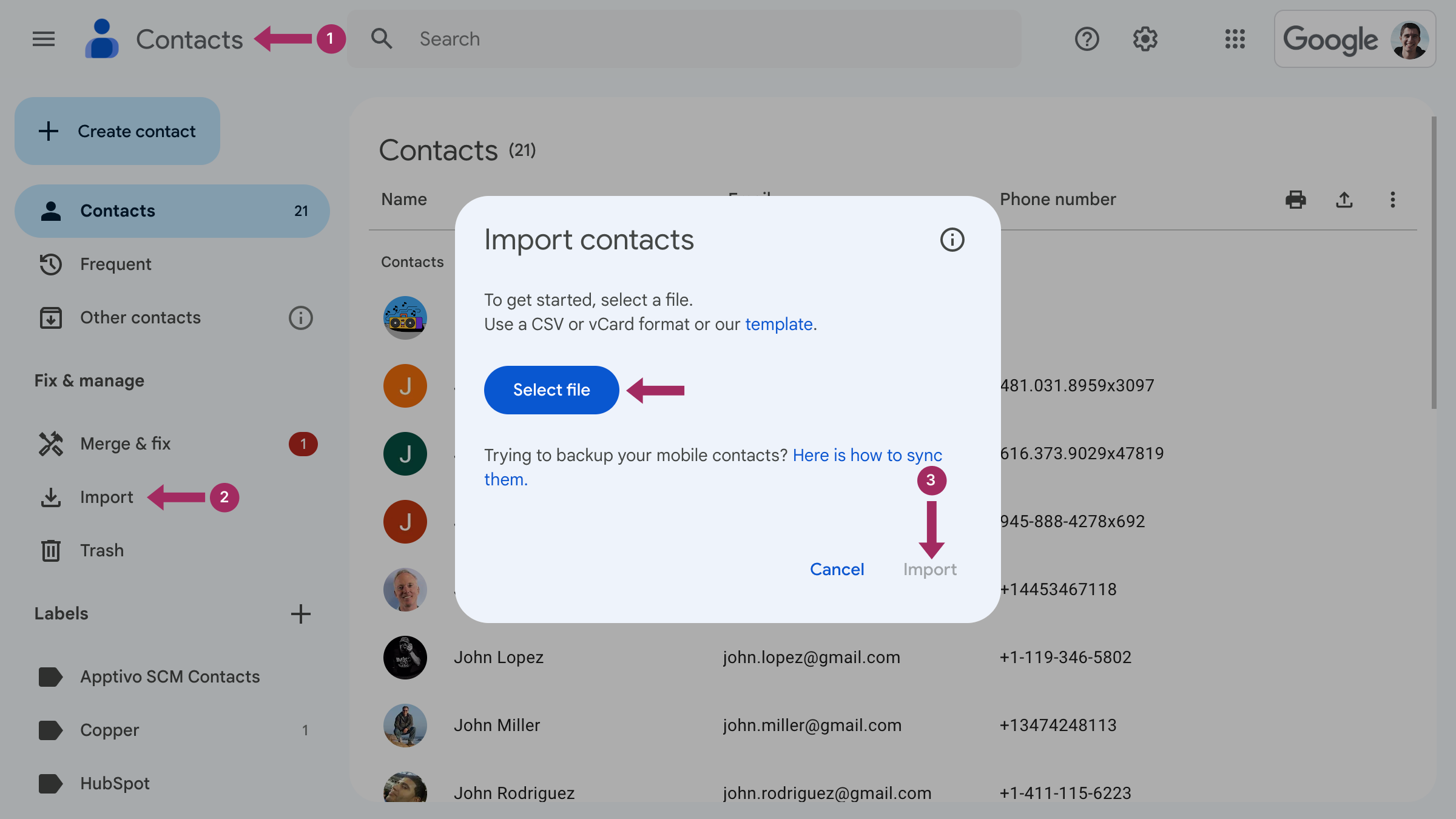
Artık kişi listeniz Gmail ile tamamen senkronize edilecektir.
Kişileri Etiketler Halinde Düzenleme
Farklı gruplara (örneğin, aile, iş veya bir etkinlik için konuk listesi) e-posta göndermeyi planlıyorsanız, kişilerinizi etiketler halinde düzenlemek size tonlarca zaman kazandıracaktır. Gmail'de etiketler, klasörler veya kategoriler gibidir. Bir etiket oluşturabilir ("Aile" veya "Düğün Konukları" gibi) ve kişileri bu etikete atayarak sadece birkaç tıklamayla tüm gruba e-posta gönderebilirsiniz.
Etiketin nasıl oluşturulacağı aşağıda açıklanmıştır:
- Google Kişiler'de gruplamak istediğiniz kişileri seçin.
- Tıklayınız Etiketleri yönetin simgesi.
- Seçin Etiket oluştur'yi seçin, bir isim verin ve kaydedin.
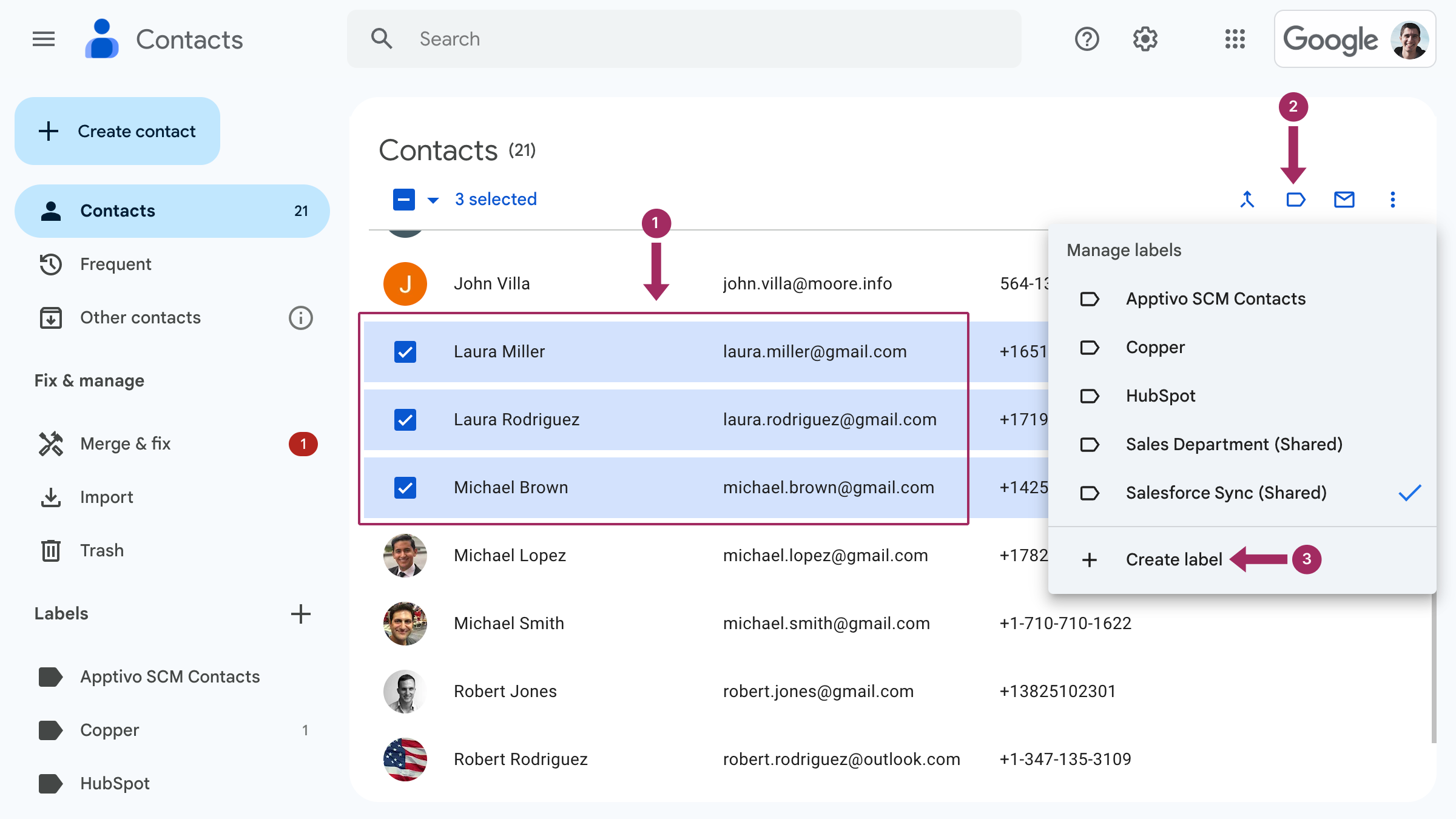
Bir etikete istediğiniz kadar kişi ekleyebilirsiniz ve e-postanızı göndermeye hazır olduğunuzda, etiket adını Gmail'deki "Kime" alanına girmeniz yeterlidir; bu gruptaki tüm kişiler otomatik olarak dahil edilecektir.
Tüm Kişilerinize E-posta Gönderme
Kişi listenizin tamamı ayarlandığına ve düzenlendiğine göre, sıra e-postanızı kimin alacağını seçmeye geldi. Gmail, ihtiyaçlarınıza bağlı olarak mesajınızı adres defterinizdeki herkese veya yalnızca belirli bir gruba göndermenizi kolaylaştırır. İşte nasıl yapılacağı.
Kişilerinizdeki Herkese Gönderin
Tüm kişilerinize bir e-posta göndermek istiyorsanız, Gmail bunu hızlı bir şekilde yapmanızı sağlar. Her bir e-posta adresini tek tek yazmak yerine, basitçe:
- Gmail'i açın ve Kompozisyon yeni bir e-posta başlatmak için.

- üzerine tıklayın. için alanını kullanarak kişi gruplarınızı görebilirsiniz.

- Tıklayınız Tümünü Seçinve Gmail otomatik olarak için alanına kişilerinizin tüm e-posta adreslerini girin. Ardından tuşuna basın Ekleme.

| Adres defterinizdeki herkes için geçerli olan genel bir duyuru gönderiyorsanız bu harika bir seçenektir. |
Kişi listelerini ortaklaşa yönetenler için, Shared Contacts Manager mükemmel bir araçtır. Kişi etiketlerinizi başkalarıyla paylaşmanıza olanak tanıyarak, kimin hangi kişilere erişimi olduğu konusunda endişelenmeden paylaşılan gruplara e-posta göndermeyi kolaylaştırır.
Belirli Bir Kişi Grubuna Gönder
Kişilerinizi etiketler (gruplar) halinde düzenlediyseniz, sadece o gruba e-posta göndermek tüm kişilerle olduğu kadar kolaydır. Etiketler, her bir kişiyi manuel olarak seçmek zorunda kalmadan aile, iş arkadaşları veya etkinlik konukları gibi belirli kitleleri hedeflemenizi sağlar.
| Bu yöntem, gruba özel mesajlar gönderirken çok zaman kazandırır. |
- Gmail'i açın ve Kompozisyon e-postanızı başlatmak için.

- İçinde için alanına, oluşturduğunuz etiketin adını yazın (örneğin, "Aile" veya "Çalışma Ekibi").

- Seçtiğiniz etikete tıklayın, bu etikete atanmış tüm e-posta adresleri otomatik olarak eklenecektir.
Bireysel Kişileri Seçin
Yalnızca birkaç kişiye e-posta göndermeniz gerekiyorsa ancak etiket oluşturmak istemiyorsanız, adres defterinizden kişileri tek tek manuel olarak seçebilirsiniz.
Şöyle yapacağız:
- E-postanızı oluştururken için alanına tıkladığınızda tüm kişilerinizi içeren bir açılır menü belirecektir.

- Listede gezinin veya bir kişinin adını ya da e-posta adresini yazmaya başlayın. Gmail, yazdıklarınıza göre kişiyi önerecektir. İstediğiniz kişiyi seçin, tıklayın Ekleme ve e-postaları alıcı listesine eklenecektir.

Bunu gerektiği kadar çok kişi için tekrarlayabilirsiniz. Bu yöntem, etiket oluşturmanız gerekmeyen daha küçük gruplar veya tek seferlik e-postalar için en iyi sonucu verir.
CC ve BCC Hakkında Unutmayın
Büyük bir gruba gönderim yapıyorsanız ve herkesin gizliliğini korumak istiyorsanız, BCC (kör karbon kopya) alanını kullanmayı unutmayın. Kişileri "Kime" veya "CC" alanı yerine BCC alanına eklediğinizde, alıcıların hiçbiri e-postadaki diğer e-posta adreslerini göremeyecektir. Bu, öncelikle birbirini tanımayan kişilere gönderilen toplu e-postalar için kullanışlıdır.
BCC kullanmak için:
- Tıklayın BCC e-posta taslağınızda (genellikle için alan).
- Kişileri veya etiketleri BCC alanına gidin ve e-postayı normal şekilde gönderin.
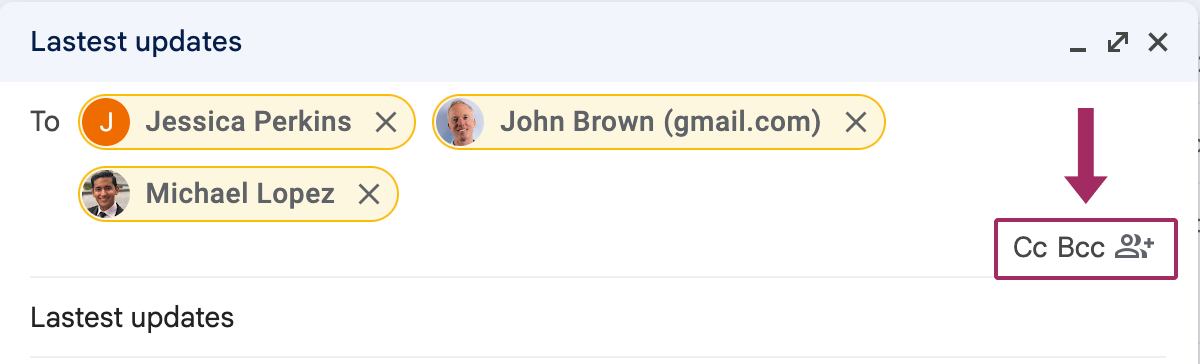
| PRO İPUCU: Bu CC (karbon kopya) alanı, birden fazla alıcının e-postadan haberdar olmasını ve başka kimlerin aldığını görmesini istediğinizde kullanılır. İnsanları bir konuşma veya proje hakkında bilgilendirmek gibi şeffaflığın önemli olduğu durumlar içindir. Ancak, "Kime" ve "CC" alanlarındaki tüm e-posta adresleri herkes tarafından görülebilir, bu nedenle gizliliğin önemli olmadığı durumlarda kullanılması en iyisidir. Bu BCC (kör karbon kopya) alanı ise alıcı gizliliğini korumak içindir. BCC kullandığınızda, hiç kimse e-postayı başka kimin aldığını göremez, bu da iletişim bilgilerini paylaşmak istemediğiniz haber bültenleri veya duyurular gibi toplu e-postalar için mükemmeldir. BCC ayrıca alıcıların yanlışlıkla herkese yanıt vermesini önleyerek e-posta karmaşasını azaltır. BCC'yi büyük gruplar için veya gizliliğin önemli olduğu durumlarda kullanın. |
Gmail Kişilerinizi Paylaşma

Artık Gmail'de kişilerinizi nasıl verimli bir şekilde yöneteceğinizi ve e-posta ile göndereceğinizi bildiğinize göre Gmail kişilerini paylaşma. Kişilerin ortak bir kaynak olduğu bir ekibin parçası olduğunuzu düşünün. Belki satış ekibiniz potansiyel müşteri alışverişi yapıyor ya da etkinlik planlama ekibiniz LCV'lerle uğraşıyor. İşte bu noktada başka araçları değerlendirmeniz gerekebilir ve Shared Contacts Manager sizin sihirli değneğiniz olabilir.
Shared Contacts Manager, iletişim etiketlerini ekibiniz arasında paylaşmanıza olanak tanıyarak Gmail iletişim organizasyonunuzu bir üst seviyeye taşır, böylece herkes aynı güncel listelere erişebilir. Artık "en son bayi listesi" veya "şu müşterinin güncellenmiş e-postası" diye soran e-postalar yok. Ayrıca, Gmail ile senkronize olarak her şeyin sorunsuz olmasını sağlar. Bu çözüm, gerçek zamanlı olarak büyüyen ve güncellenen çevrimiçi bir ortak adres defteridir - uyum içinde kalmak isteyen işletmeler veya aileler için mükemmeldir. Ve işte asıl önemli nokta: Shared Contacts Manager ile, paylaşılan listeleriniz için izinler ayarlayabilir, böylece yanlışlıkla yapılan düzenlemeler konusunda endişelenmeden kişileri kimin görüntüleyebileceğini, düzenleyebileceğini veya sadece kullanabileceğini kontrol edebilirsiniz.
Gmail grup e-postalarını kolaylaştırırken, Shared Contacts Manager kişi etiketlerinizin işbirliğine dayalı ve ihtiyacı olan herkes için erişilebilir olmasına yardımcı olur. Mükemmele sahip olmak varken neden iyiyle yetinesiniz? Shared Contacts Manager'yi bugün deneyin ve farkı ilk elden deneyimleyin.
Sonuç
Gmail'in esnekliği sayesinde, tüm kişilerinize veya yalnızca birkaç kişiye e-posta göndermek yalnızca birkaç tıklama alır. Sistem, yazışmalarınızı istediğiniz şekilde düzenlemeniz için size kolaylık sağlar. Zarfları adreslemek veya karmaşık e-posta sistemleriyle uğraşmak için saatlerce uğraşmanıza gerek yok - Google'ın akıllı, kullanıcı dostu tasarımı, mesajınızın istediğiniz kişiye ve istediğiniz zaman ulaşmasını vaat ediyor. Kişi yönetimini bir üst seviyeye taşımak istiyorsanız, Shared Contacts Manager kişileri kolaylıkla düzenlemenize, paylaşmanıza ve senkronize etmenize yardımcı olabilir. Kişi listelerini paylaşmak için basit ve uygun fiyatlı bir çözüm arayan işletmeler için mükemmel bir eklentidir.

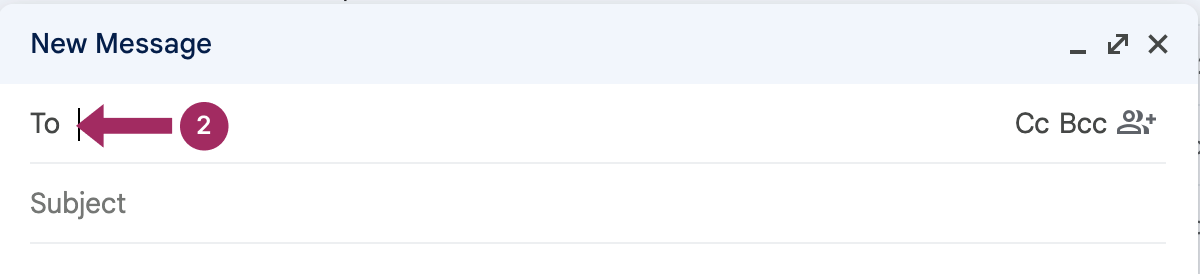

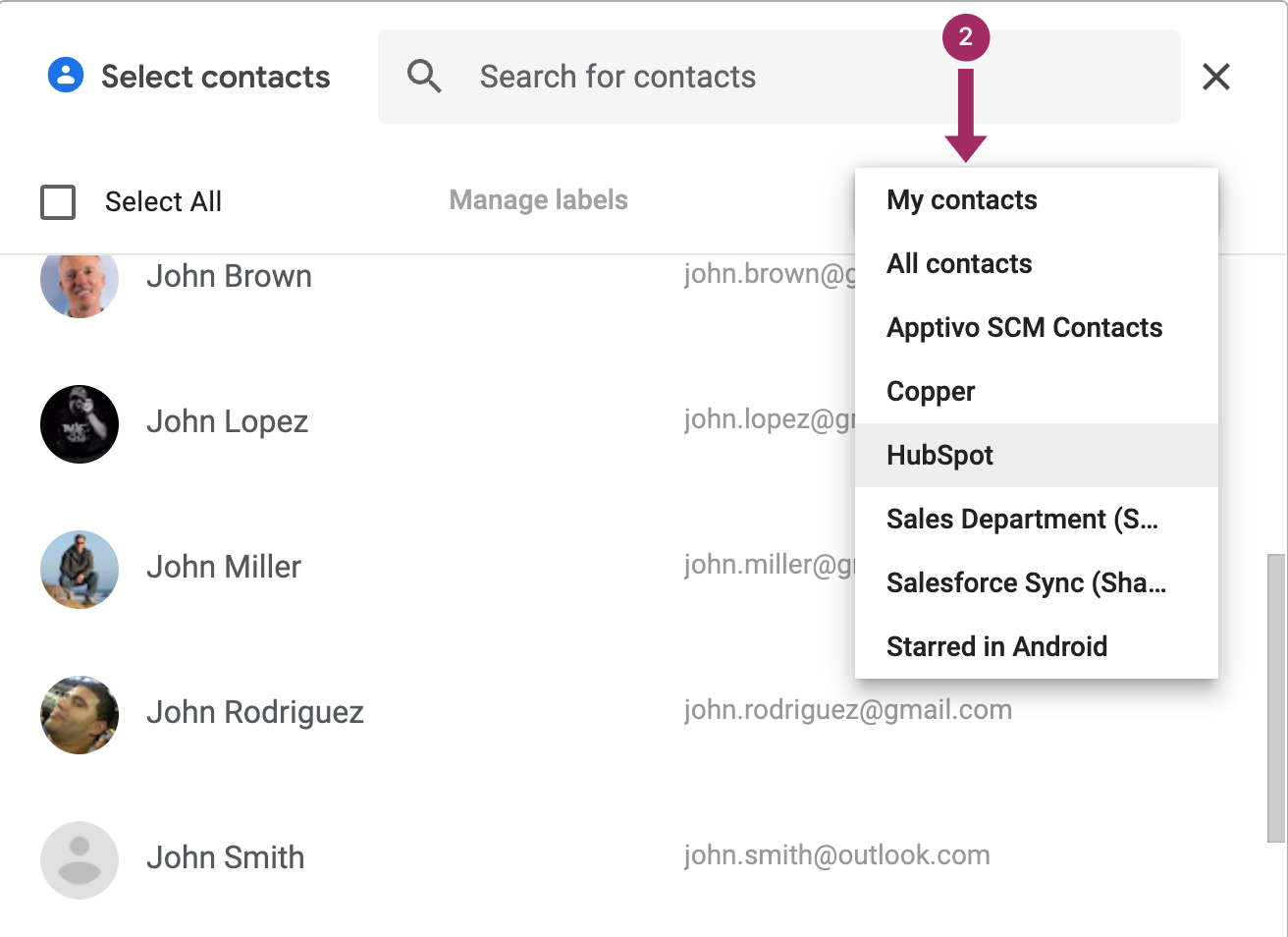




Yorum yok